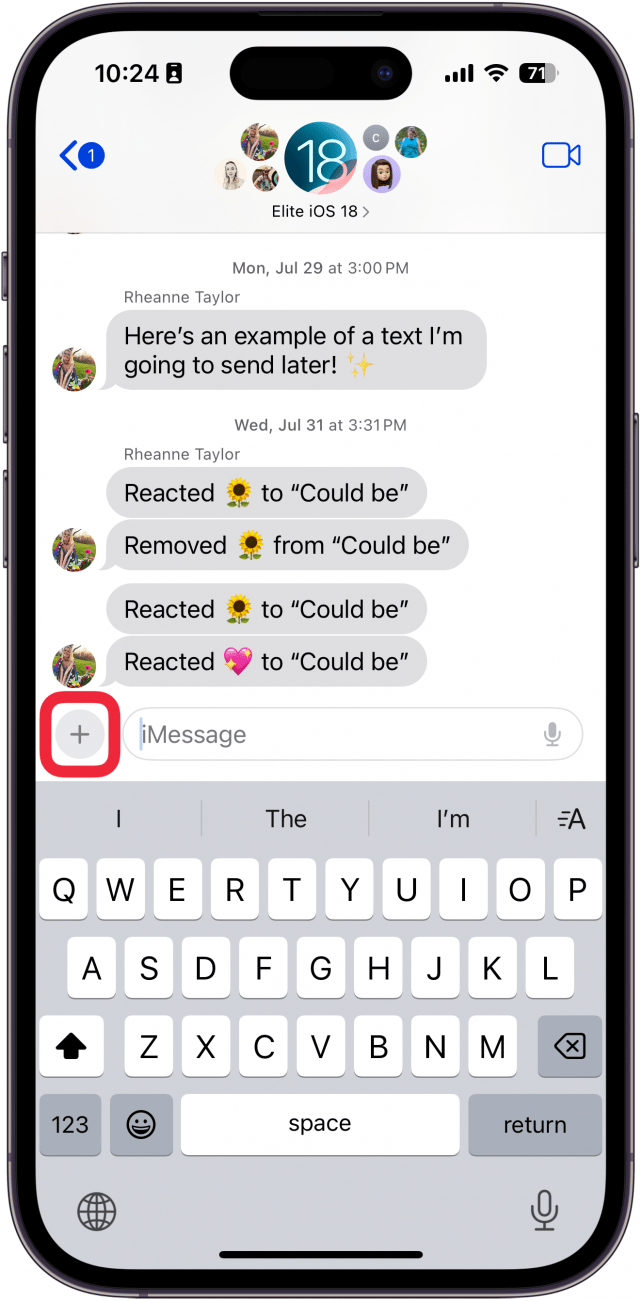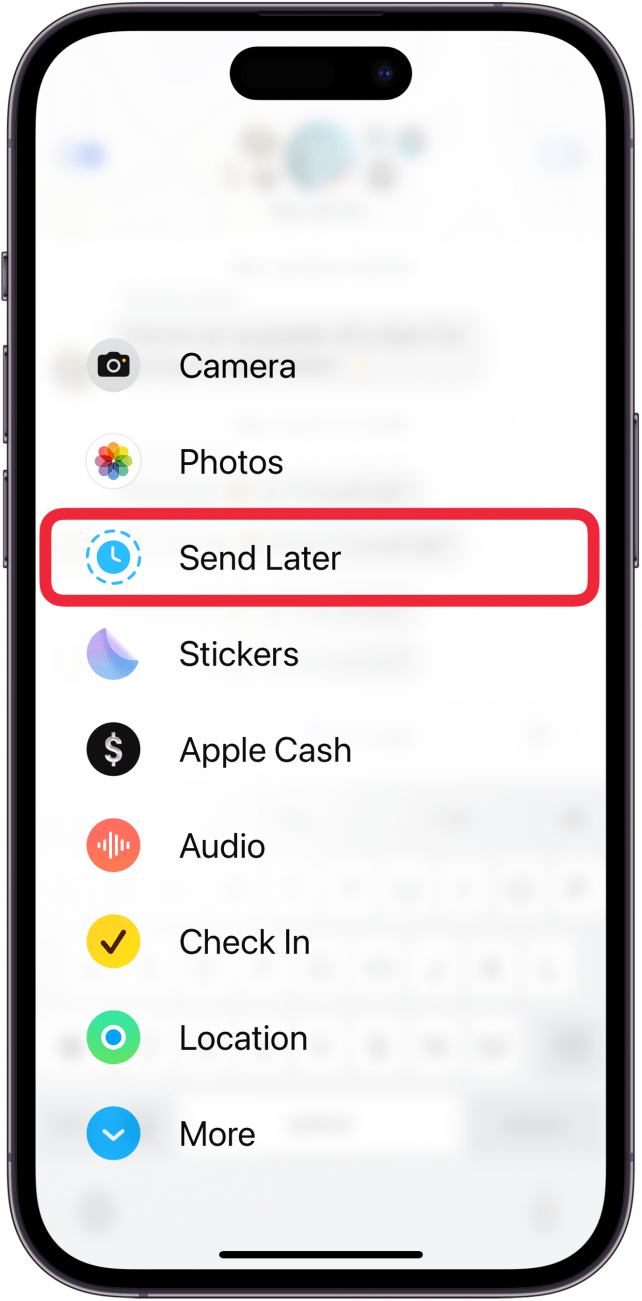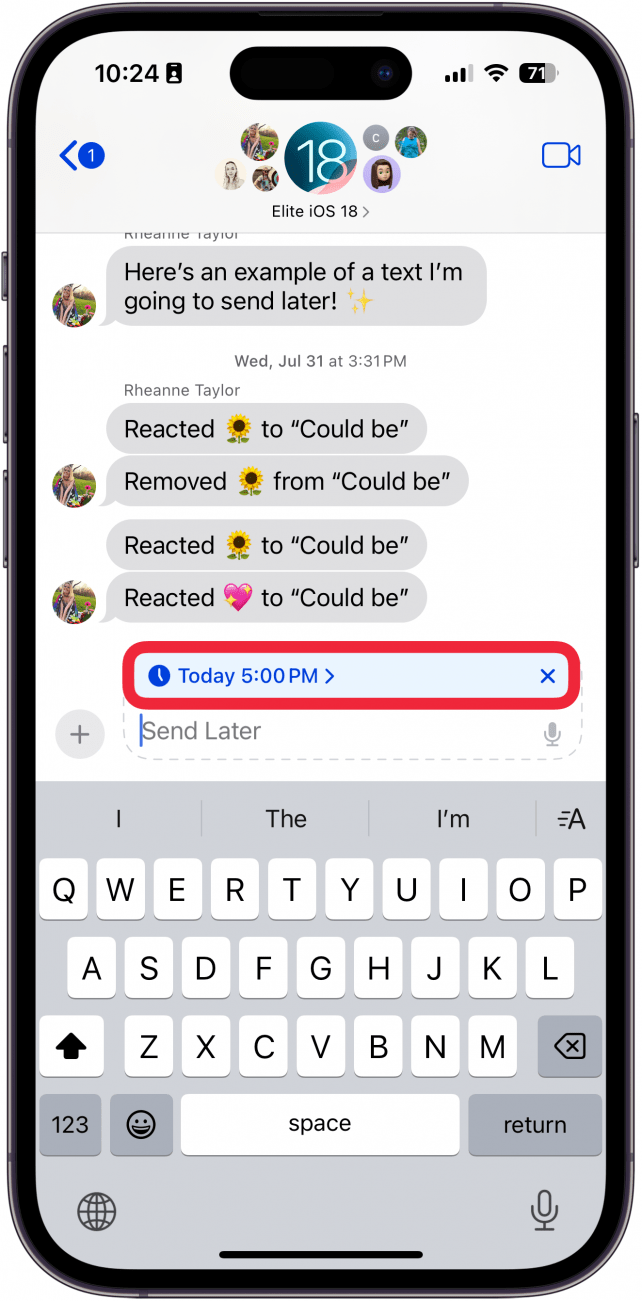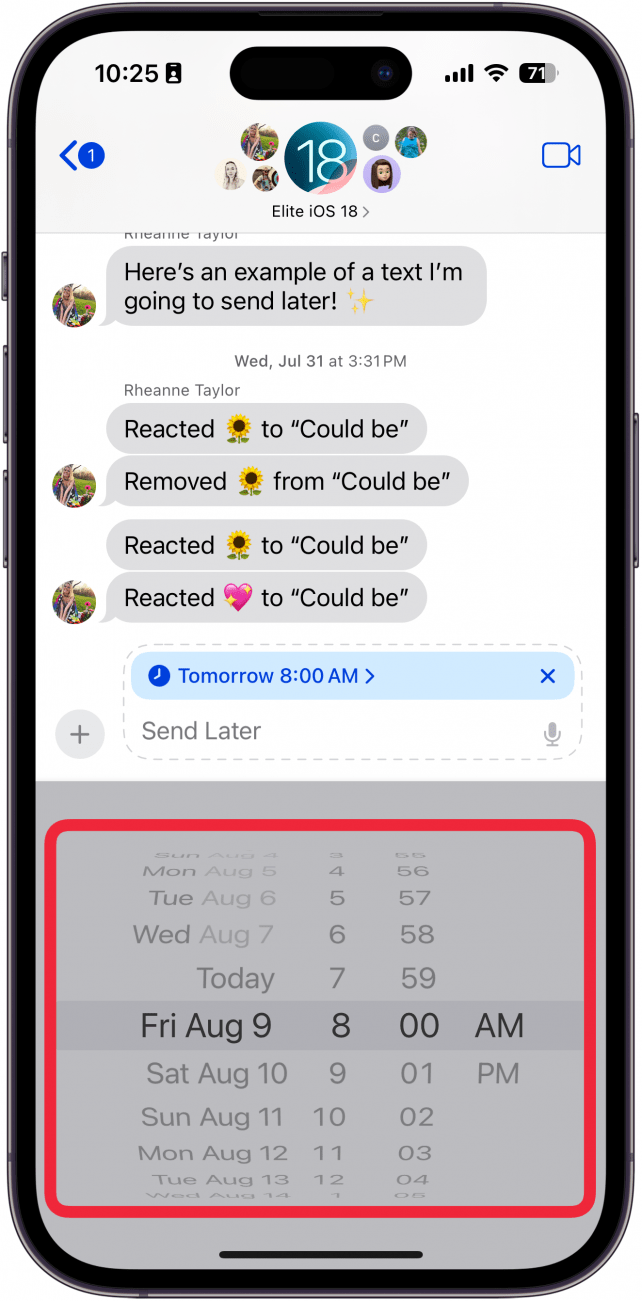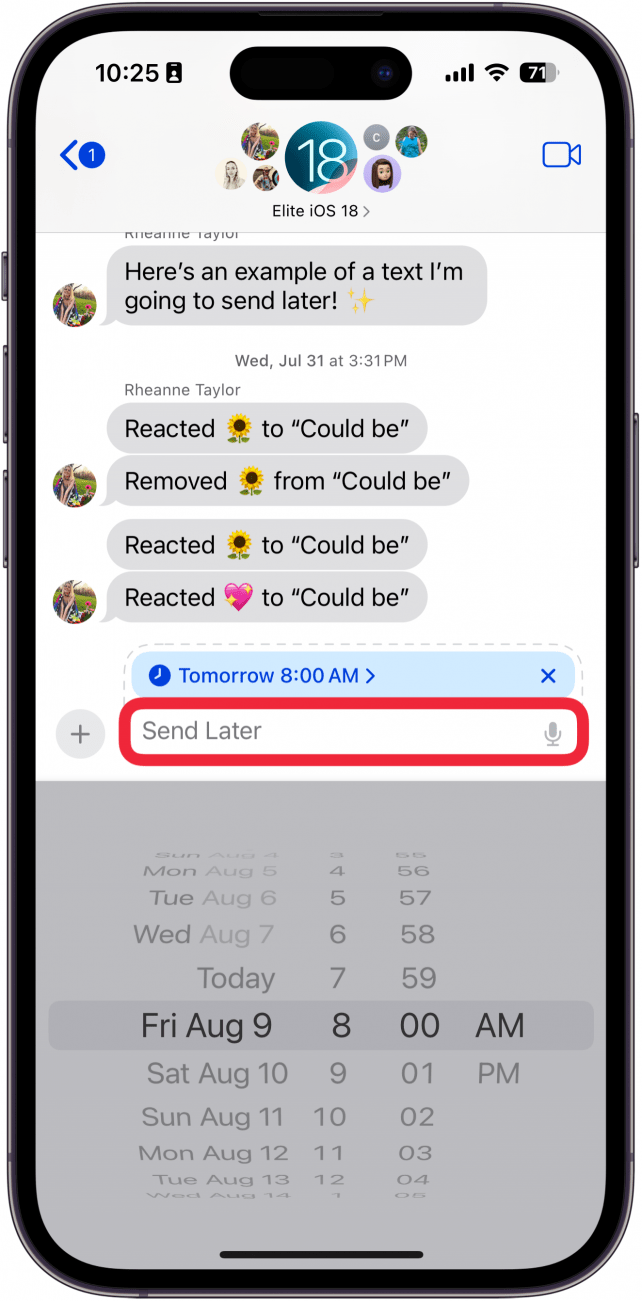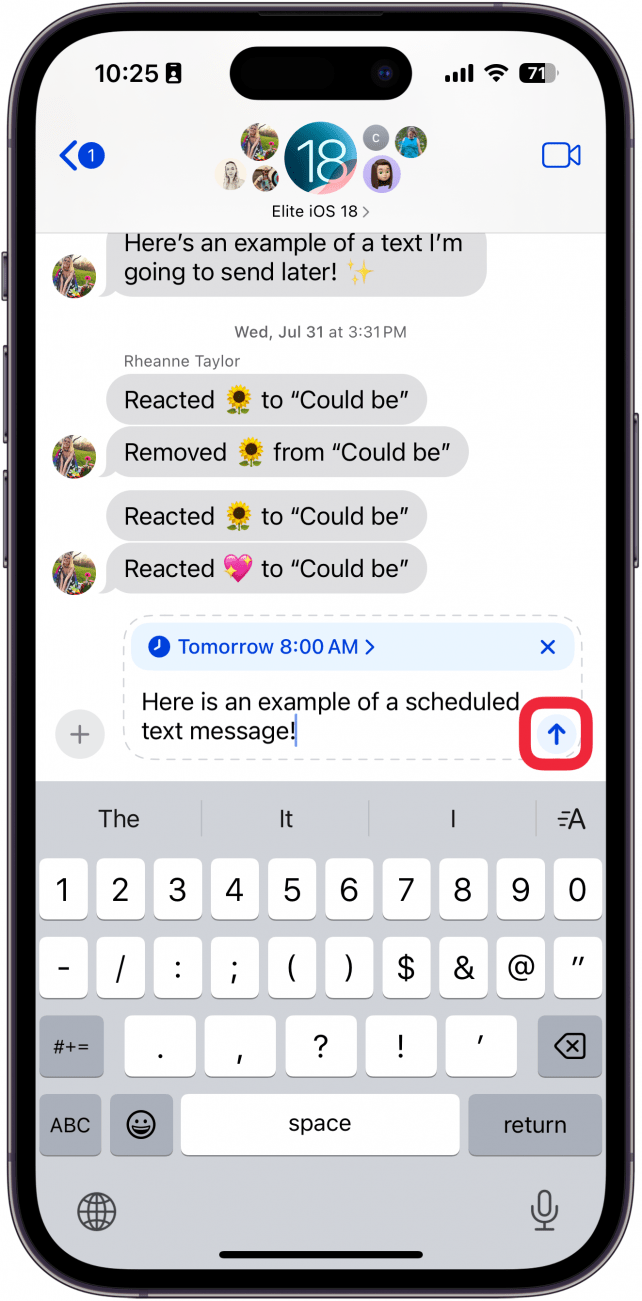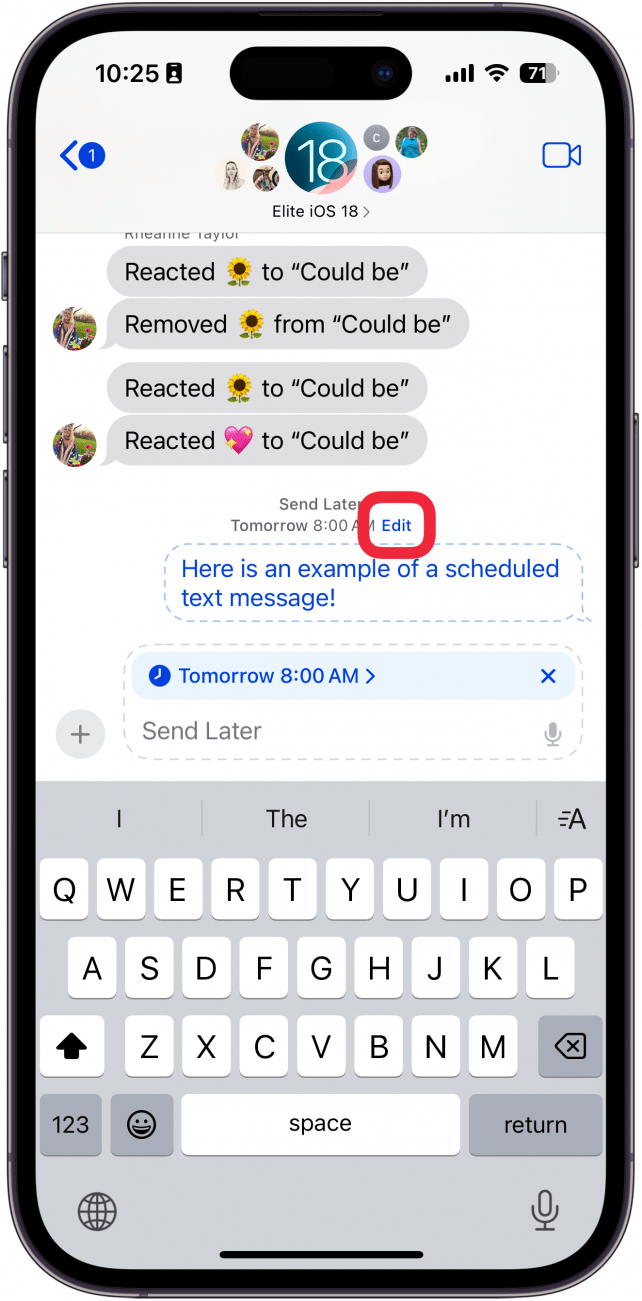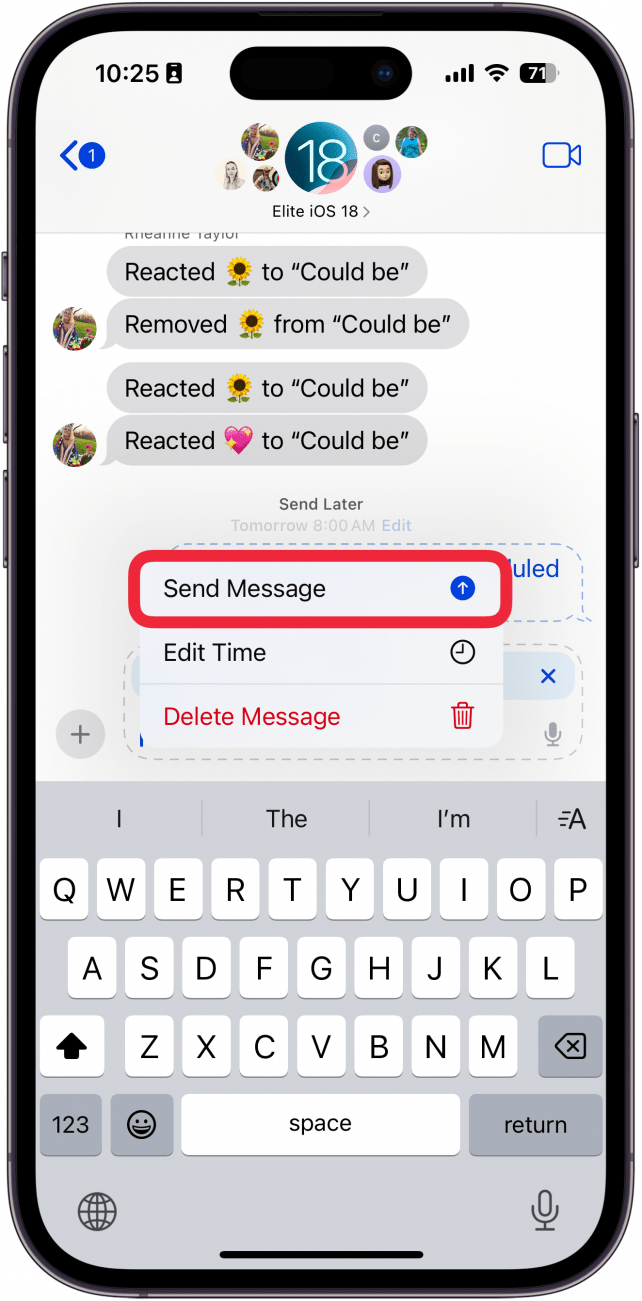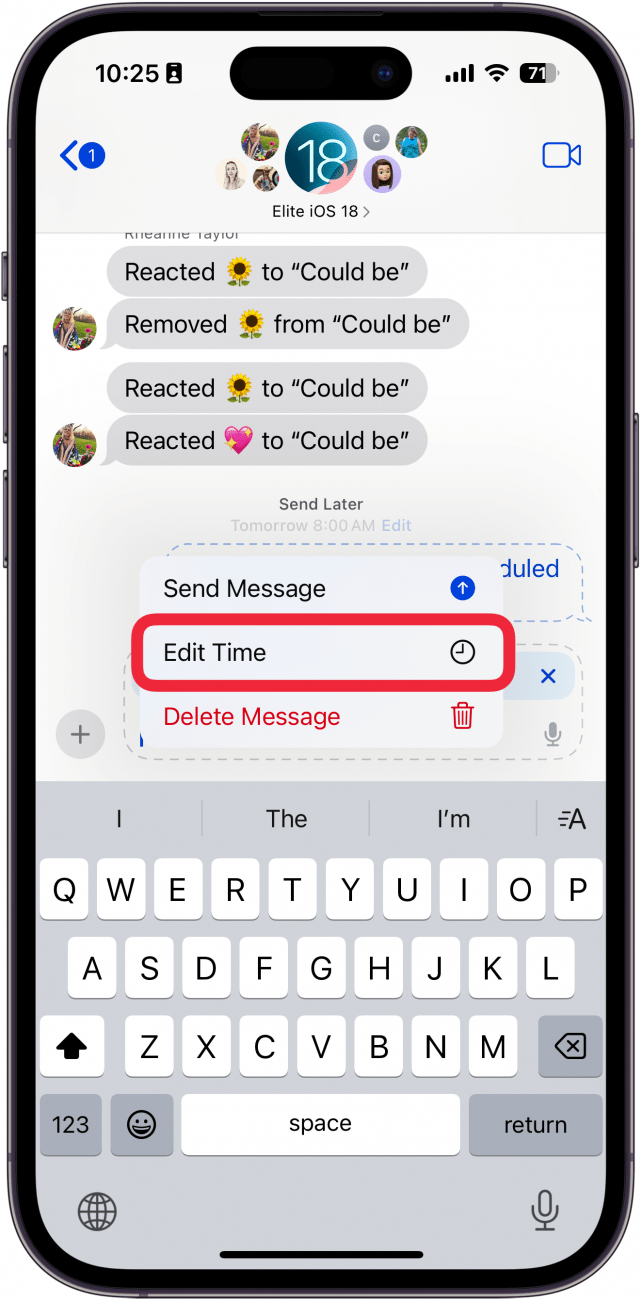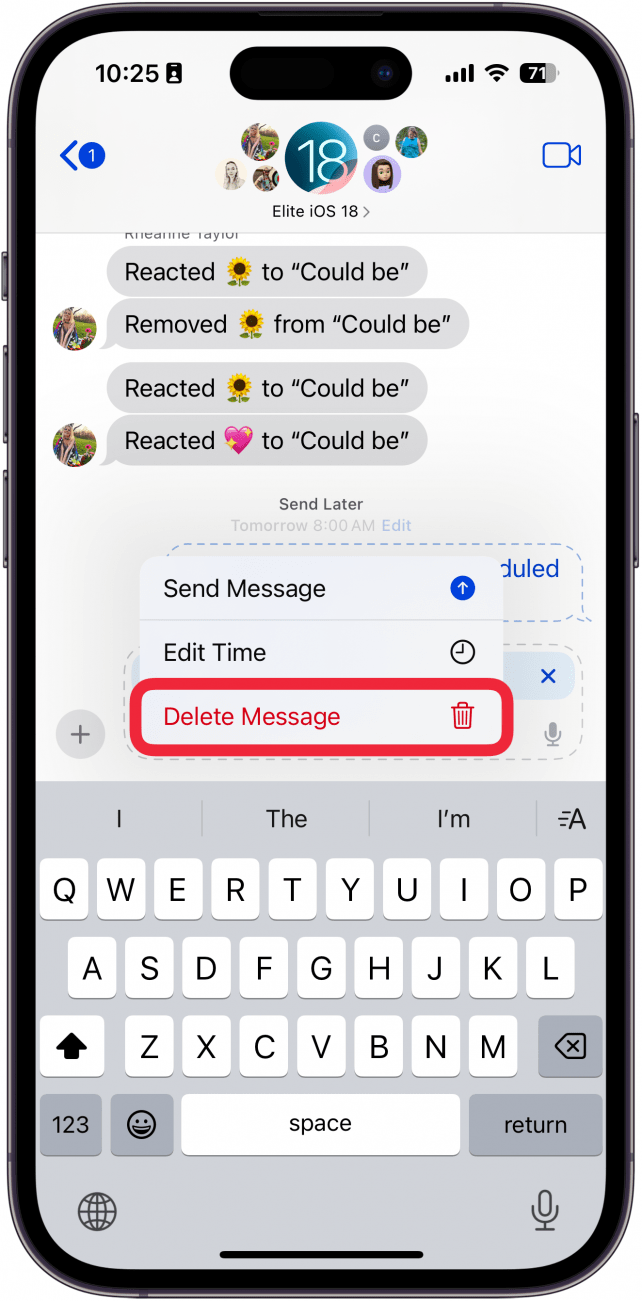Penjadualan mesej pada iOS digunakan untuk menjadi masalah yang hanya boleh dilakukan dengan membuat jalan pintas khas. Walau bagaimanapun, perisian terkini dari Apple kini membolehkan anda menjadualkan mesej di iPhone. Baca terus untuk mengetahui cara menjadualkan teks di iPhone anda!
Mengapa anda akan menyukai tip ini:
- Elakkan menghantar mesej pada masa yang pelik dengan menjadualkan teks anda untuk kemudian.
- Jadualkan teks untuk menghantar maklumat penting supaya anda tidak lupa kemudian.
Cara menjadualkan mesej di iPhone
Keperluan sistem
Petua ini berfungsi pada iPhone yang menjalankan iOS 18 atau lebih baru. Ketahui cara mengemas kini ke versi terkini iOS .
Dengan kemas kini terkini ke iOS, anda boleh menjadualkan iMessage untuk dihantar pada masa akan datang. Saya telah menggunakan ciri ini larut malam ketika saya teringat saya perlu memberitahu rakan sesuatu tetapi ia tidak cukup penting untuk membangunkan mereka di tengah malam. Sebaliknya, saya hanya menetapkan mesej yang dijadualkan untuk keluar keesokan harinya, dengan maklumat yang relevan, memastikan saya tidak lupa untuk menghantar teks kepada mereka. Inilah cara menjadualkan mesej di iPhone anda:
 Temui ciri -ciri tersembunyi iPhone anda tip harian (dengan tangkapan skrin dan arahan yang jelas) supaya anda boleh menguasai iPhone anda hanya dalam satu minit sehari.
Temui ciri -ciri tersembunyi iPhone anda tip harian (dengan tangkapan skrin dan arahan yang jelas) supaya anda boleh menguasai iPhone anda hanya dalam satu minit sehari.
Nota
Ini hanya berfungsi semasa menghantar teks iMessage. Jika anda menghantar mesej RCS/SMS, anda tidak akan dapat menggunakan ciri hantar kemudian.
- Buka perbualan iMessage, dan ketik ikon tambah di sebelah kotak teks.

- Ketik Hantar kemudian . Nota: Anda mungkin perlu memanfaatkan lebih banyak untuk mencari butang hantar kemudian, kerana pilihan dalam menu ini mungkin disusun secara berbeza untuk pengguna yang berbeza.

- Bergantung pada masa hari, tarikh dan masa akan ditetapkan secara automatik. Ketik untuk berubah apabila teks anda akan dihantar.

- Gunakan roda tatal untuk memilih tarikh dan masa yang anda mahu teks dihantar.

- Ketik kotak teks apabila anda telah memilih tarikh.

- Taipkan mesej anda, dan kemudian ketik Hantar .

- Teks akan berada dalam gelembung garis besar yang putus -putus untuk menunjukkan bahawa teks akan dihantar kemudian. Pilih Edit untuk membuat perubahan.

- Hantar mesej akan menghantar mesej dengan segera.

- Pilih edit masa untuk menukar masa teks akan dihantar.

- Ketik Padam mesej untuk memadamkannya.

Itulah cara menjadualkan mesej pada iPhone pada iOS 18. Mesej anda akan dihantar secara automatik pada waktu yang dijadualkan. Sekiranya anda berada di versi iOS terdahulu atau anda menghantar mesej teks RCS/SMS, anda perlu menggunakan kaedah pintasan. Semak artikel kami tentang cara menjadualkan teks pada iPhone menggunakan pintasan jika peranti anda menjalankan iOS 17 atau lebih awal.
Lebih banyak mengenai teks
- Cara Auto Balas ke Teks dalam Mod Fokus iPhone
- Cara menghantar SMS pada iPhone
- Menguasai cara menghantar SMS pada Apple Watch anda